Het arrangement Educatieve tools is gemaakt met Wikiwijs van Kennisnet. Wikiwijs is hét onderwijsplatform waar je leermiddelen zoekt, maakt en deelt.
- Auteur
- Laatst gewijzigd
- 2020-09-03 13:35:21
- Licentie
-
Dit lesmateriaal is gepubliceerd onder de Creative Commons Naamsvermelding-GelijkDelen 4.0 Internationale licentie. Dit houdt in dat je onder de voorwaarde van naamsvermelding en publicatie onder dezelfde licentie vrij bent om:
- het werk te delen - te kopiëren, te verspreiden en door te geven via elk medium of bestandsformaat
- het werk te bewerken - te remixen, te veranderen en afgeleide werken te maken
- voor alle doeleinden, inclusief commerciële doeleinden.
Meer informatie over de CC Naamsvermelding-GelijkDelen 4.0 Internationale licentie.
Aanvullende informatie over dit lesmateriaal
Van dit lesmateriaal is de volgende aanvullende informatie beschikbaar:
- Toelichting
- Een website met een (beknopte) verzameling van educatieve tools om uw digitale vaardigheden én uw digitale didactiek te verbeteren.
- Leerniveau
- WO - Bachelor; WO - Master; HBO - Master; HBO - Bachelor;
- Leerinhoud en doelen
- Onderwijskunde;
- Eindgebruiker
- leerling/student
- Moeilijkheidsgraad
- gemiddeld
- Studiebelasting
- 1 uur 0 minuten
- Trefwoorden
- digitale didactiek, educatieve tools, robert mol
Bronnen
| Bron | Type |
|---|---|
|
Hardware https://www.digitaledidactiek.com/accesoires |
Link |



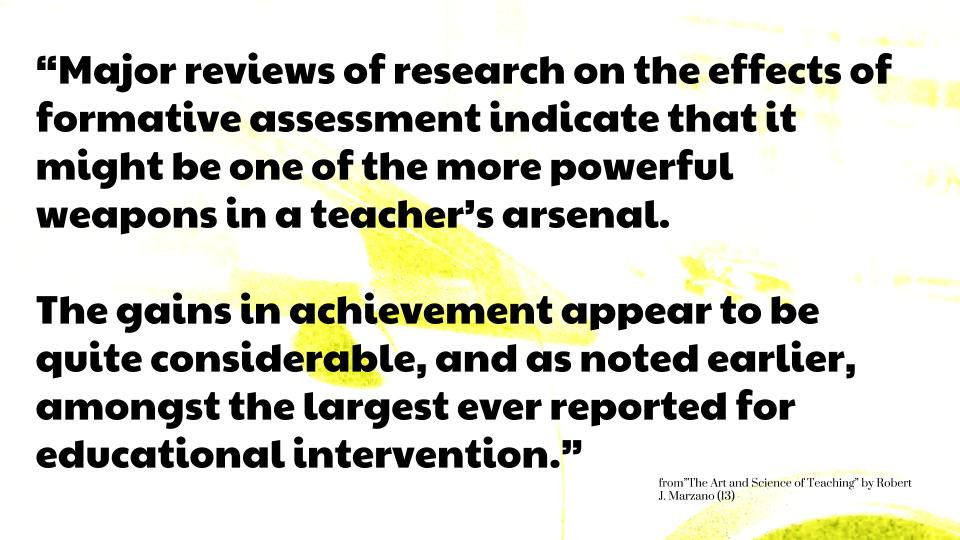

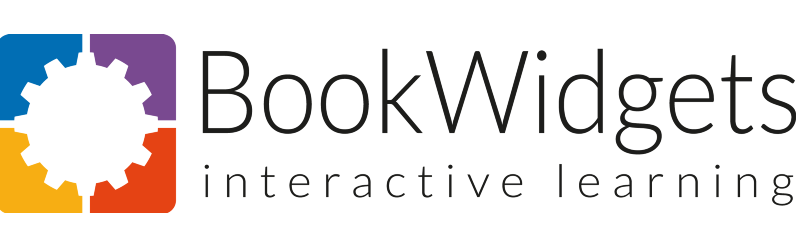
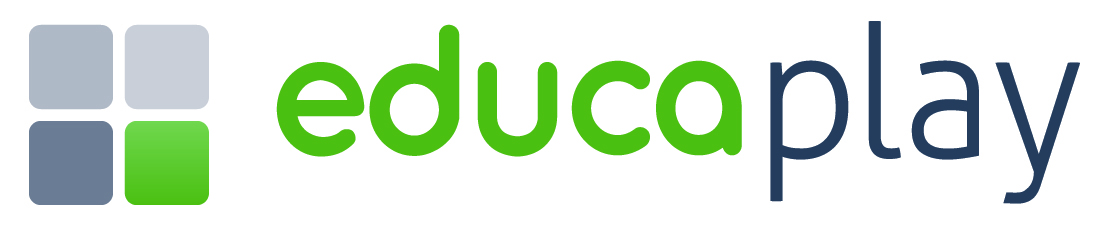
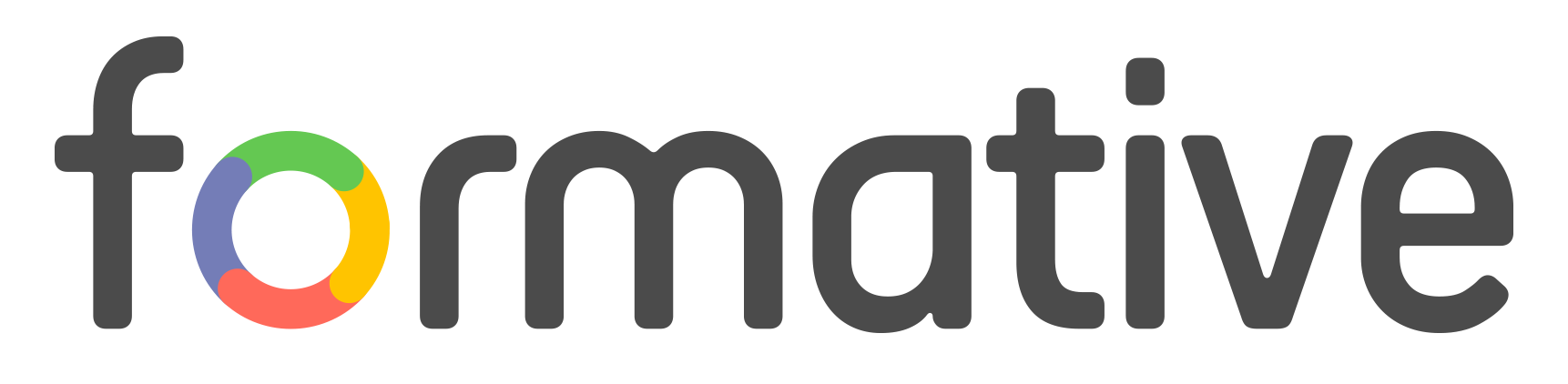
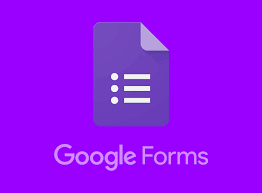



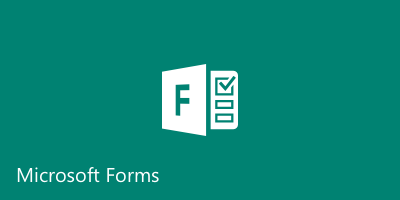
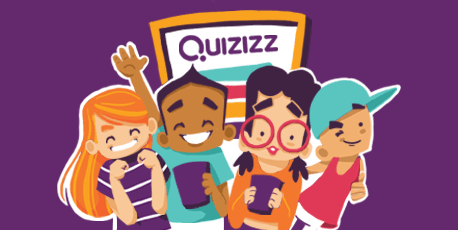
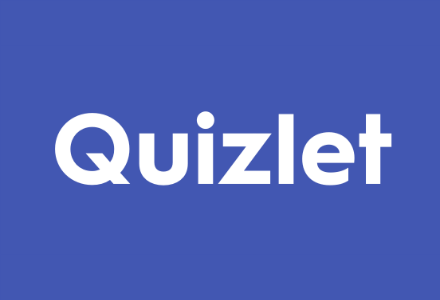

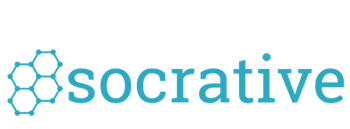

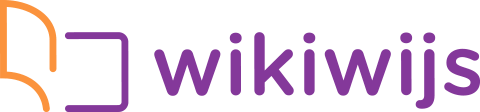
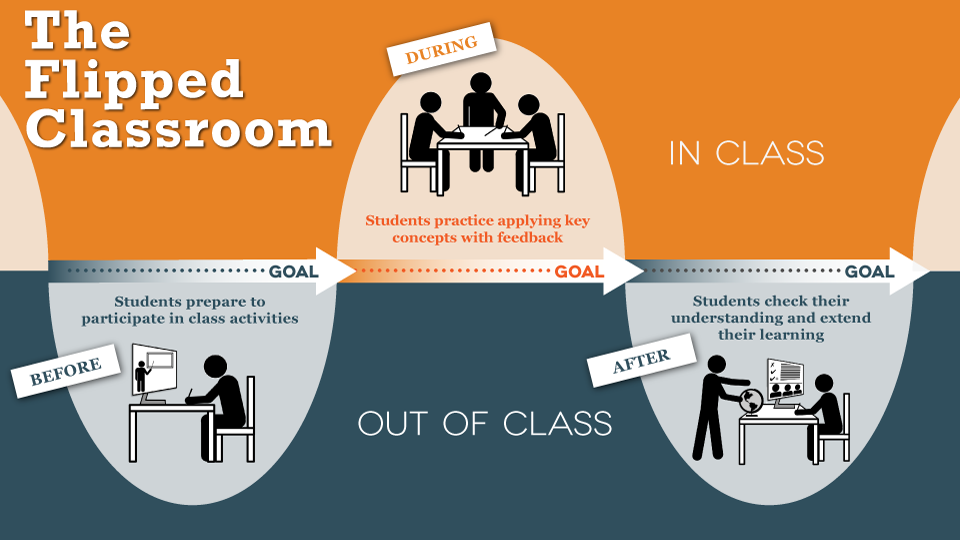
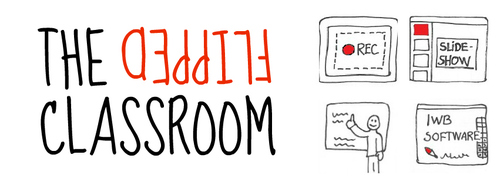
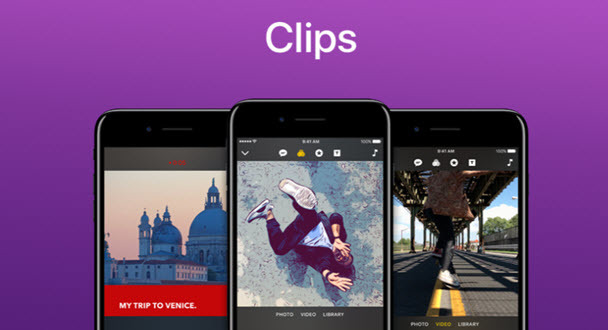
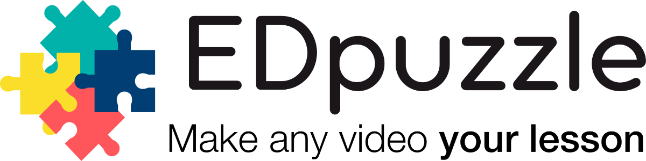

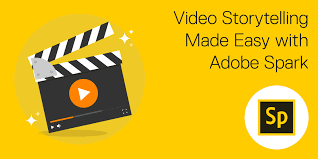
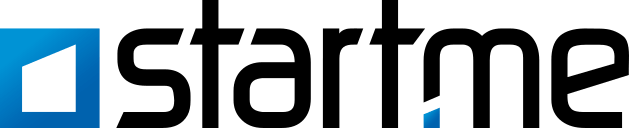
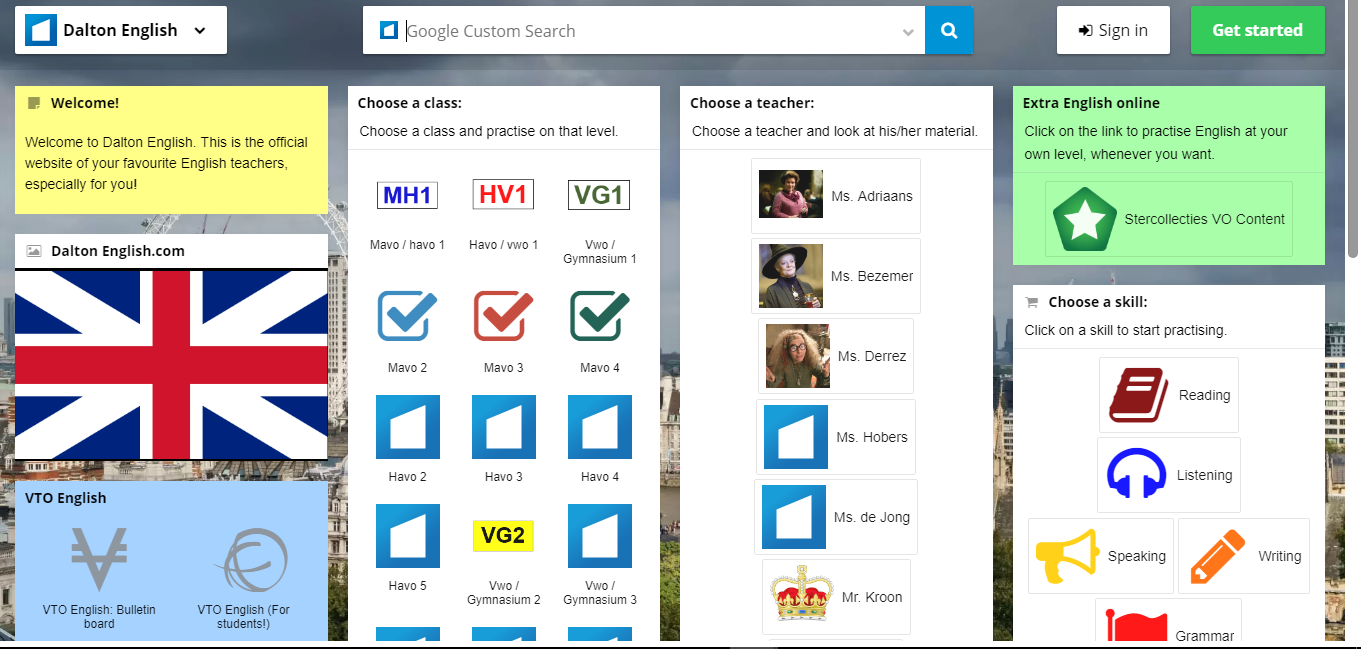

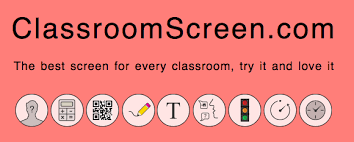
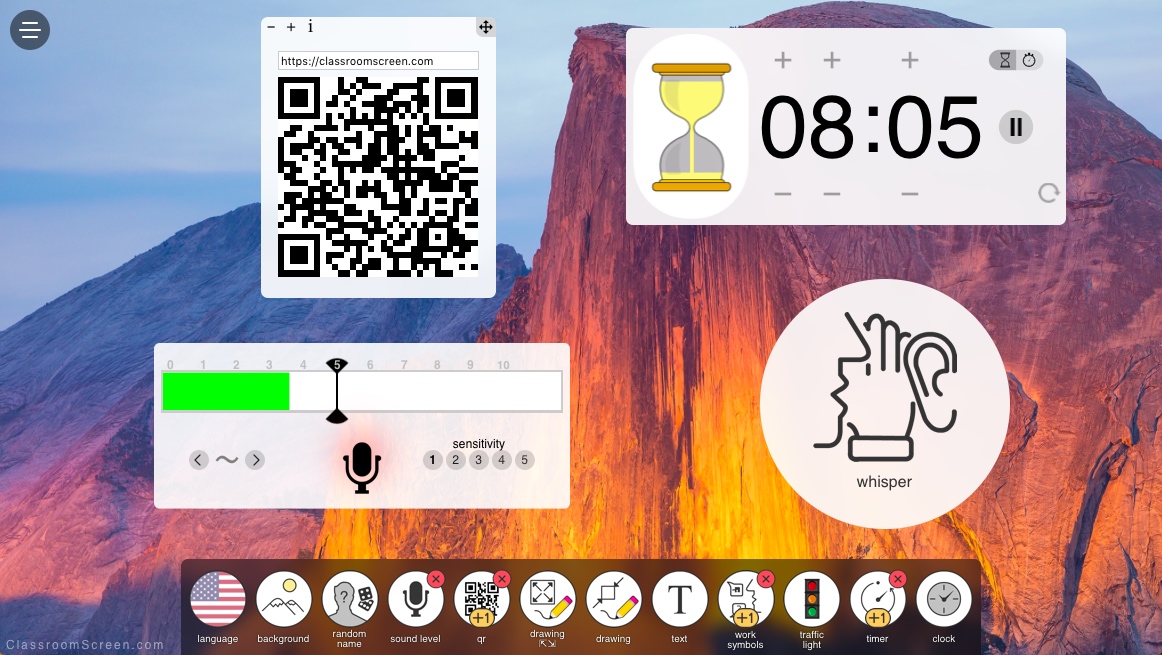
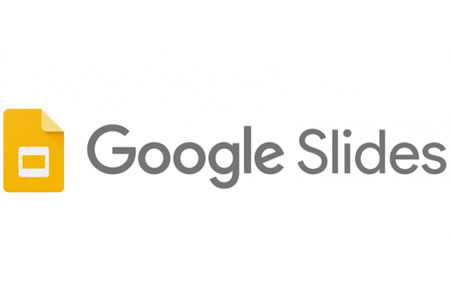
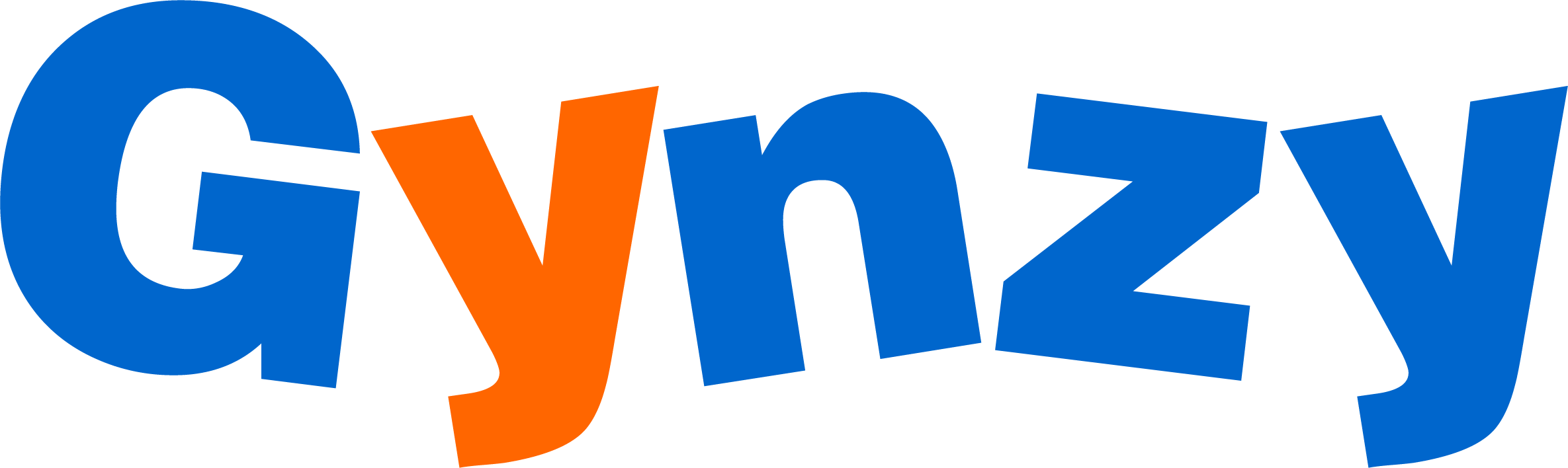
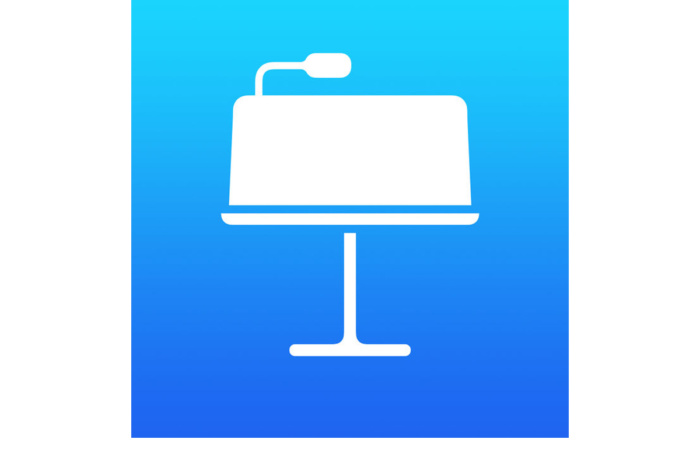
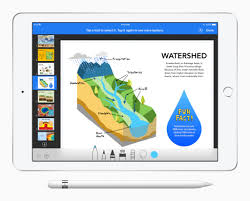
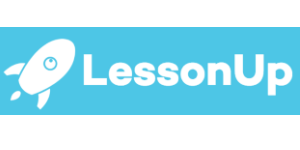
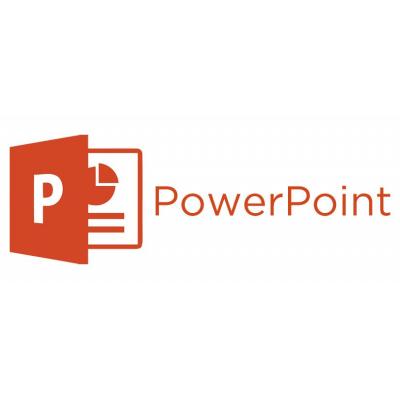
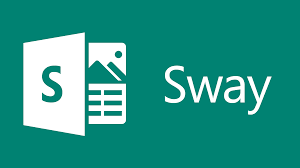

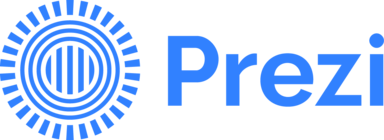
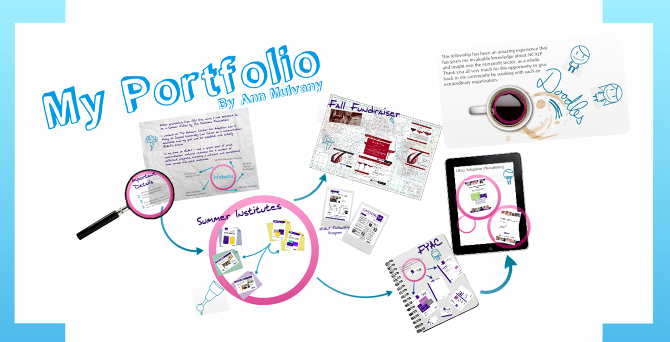
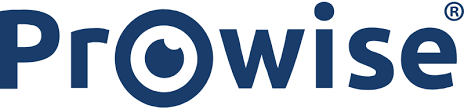


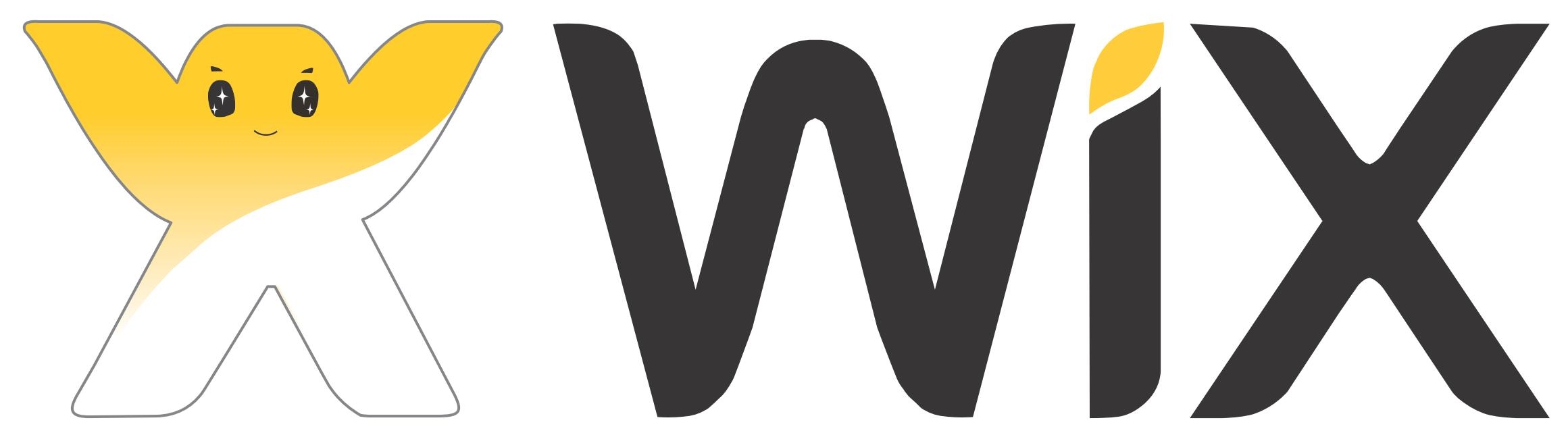
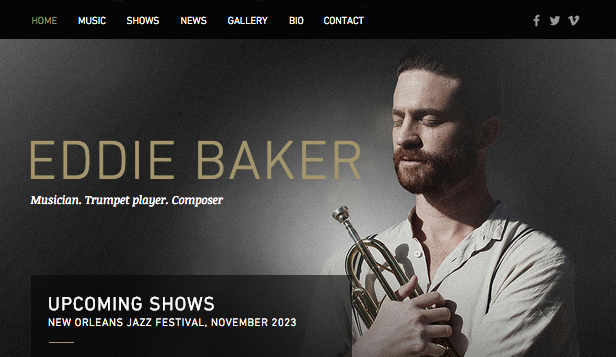

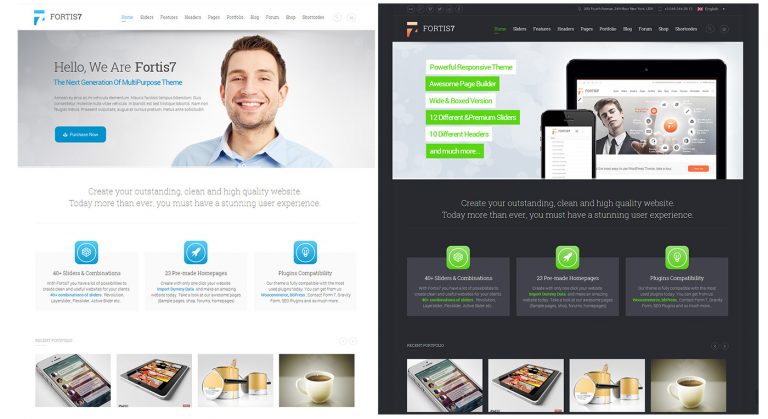

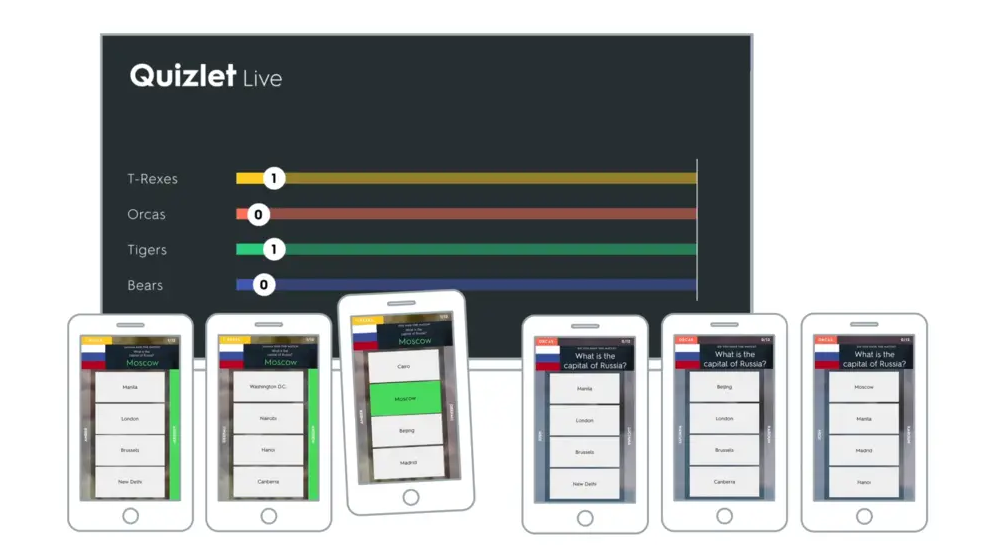

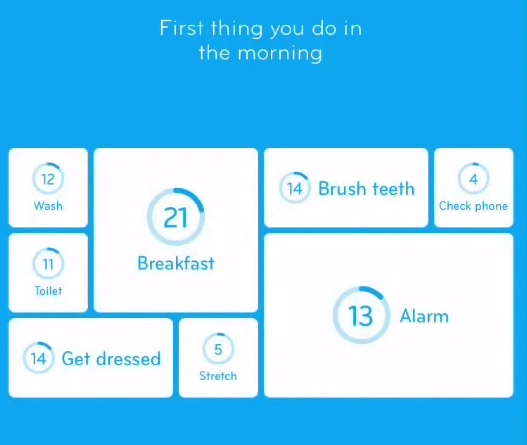
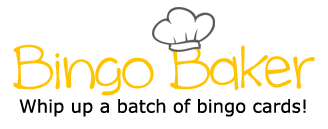
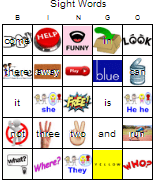


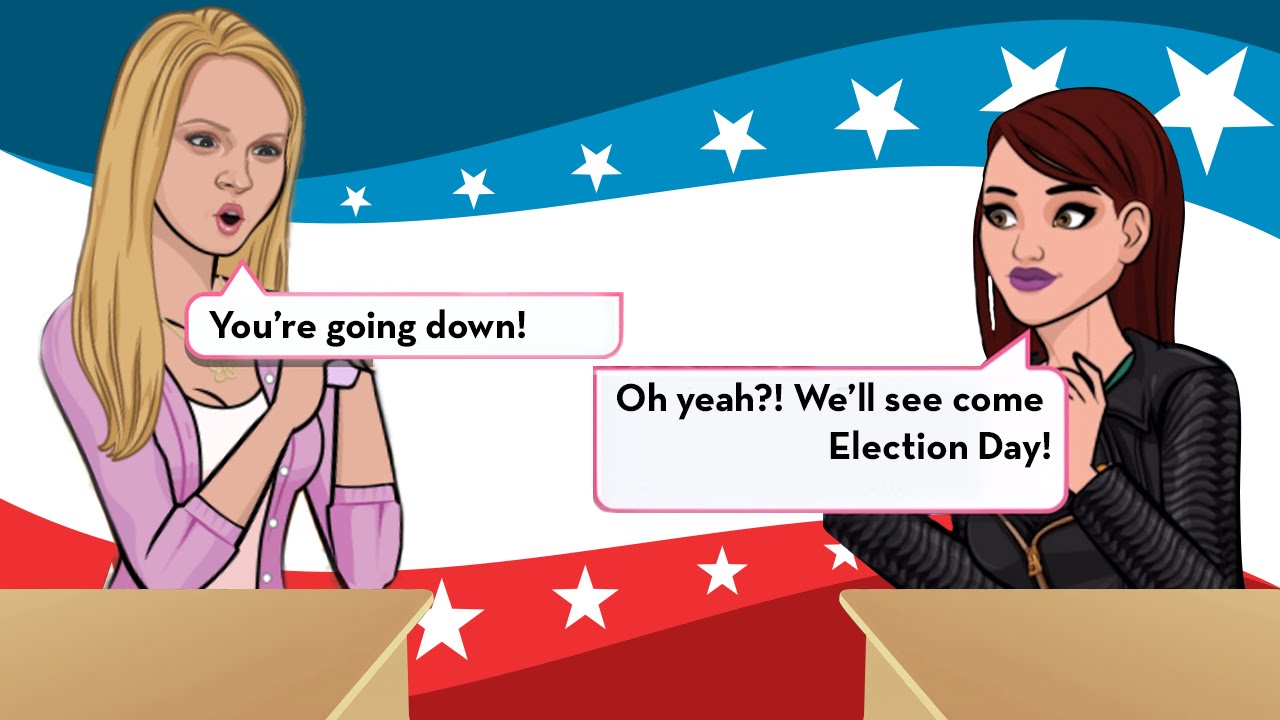




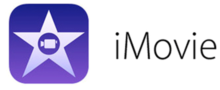
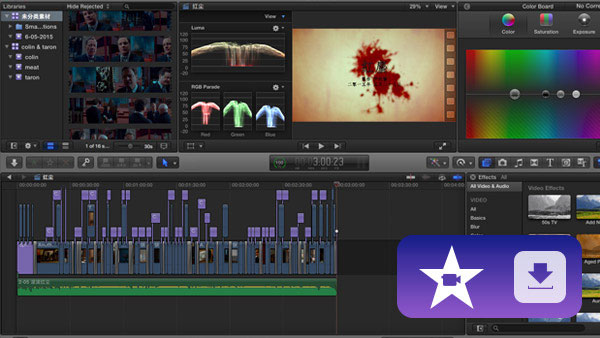
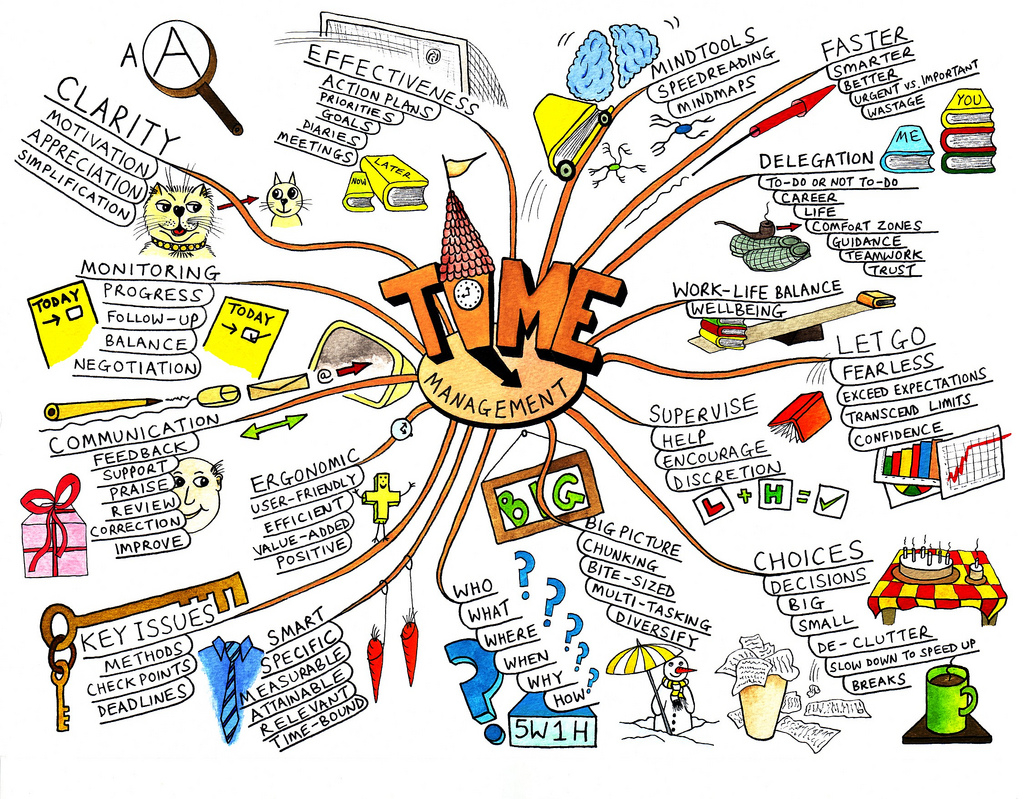
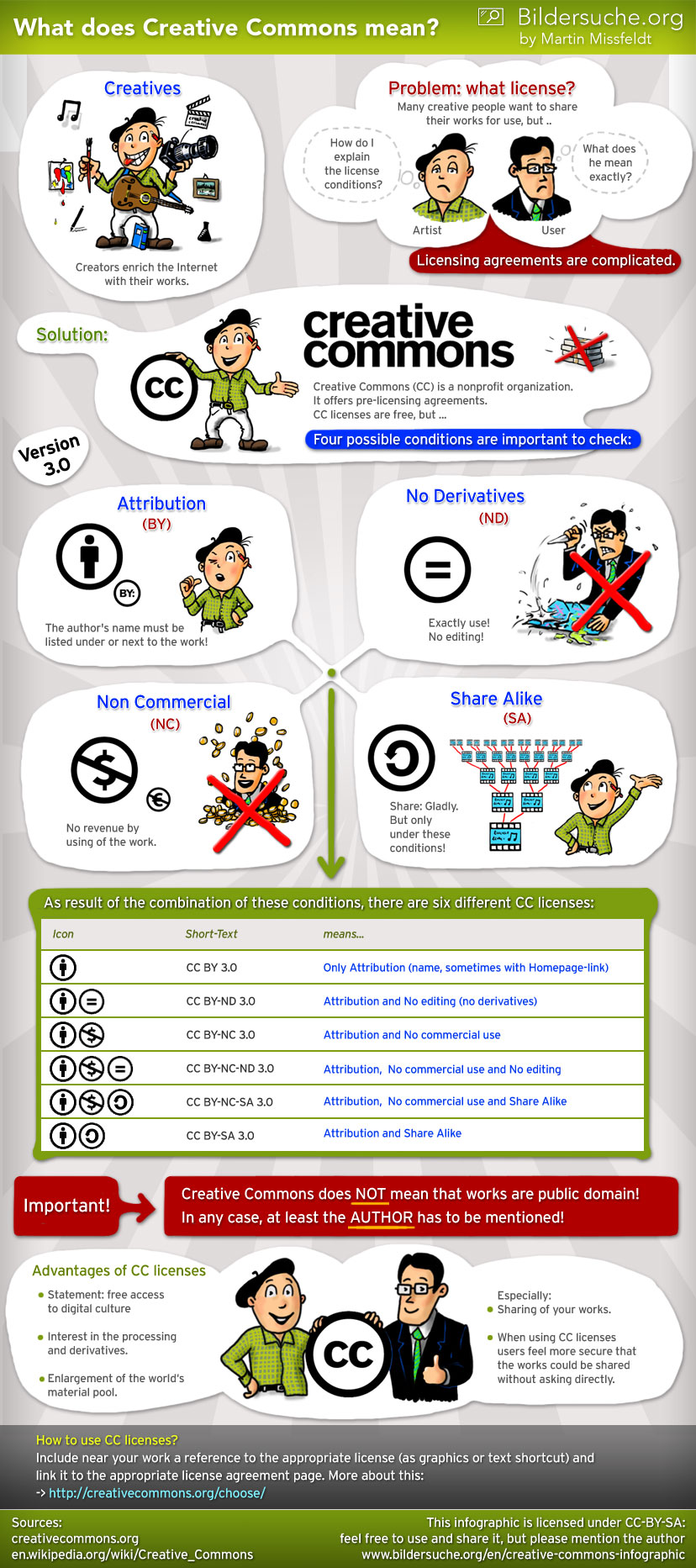
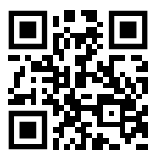
 en opdrachten inleveren.
en opdrachten inleveren.
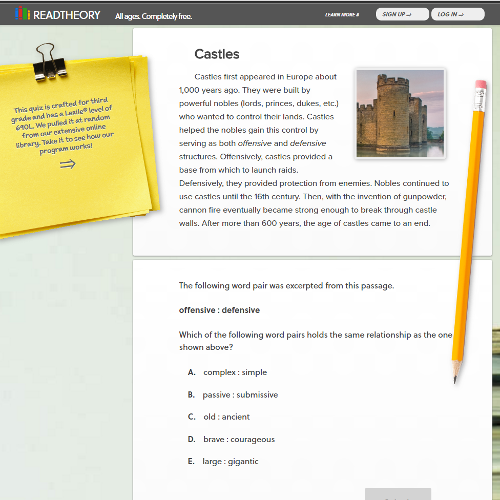
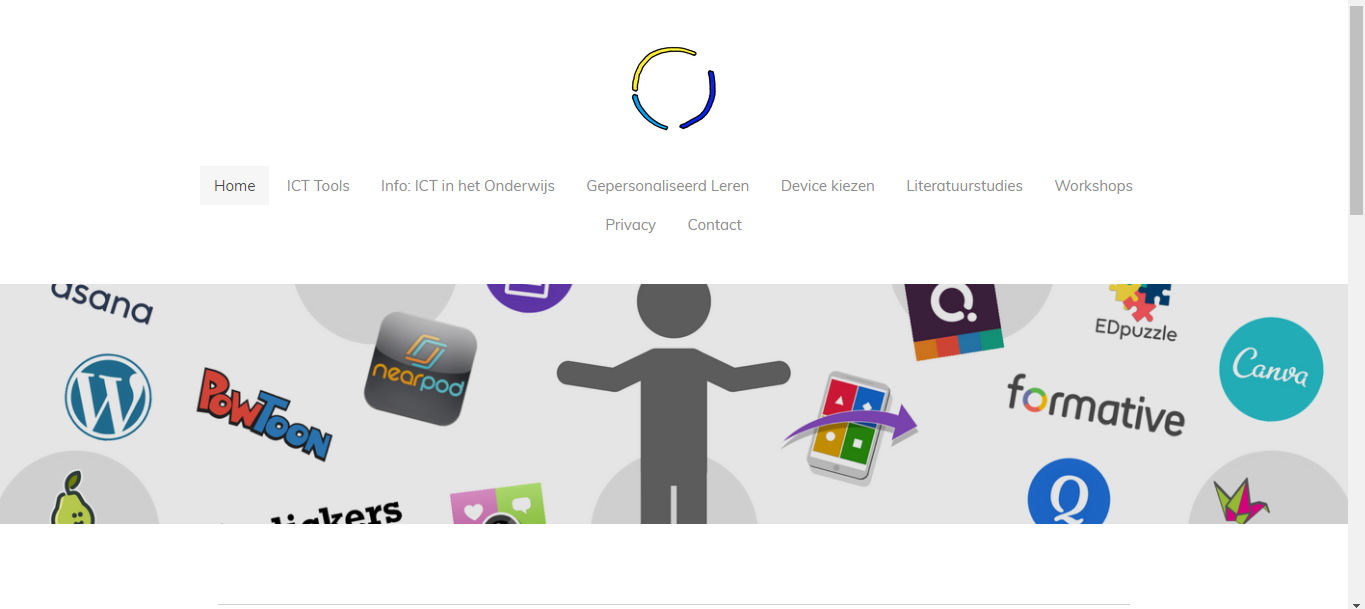
 Neem contact met mij op via onderstaand e-mail adres. Ik vind het altijd leuk om met collega's of studenten in gesprek te gaan over digitale didactiek. Weet u zelf nog een andere leuke digitale tool die niet op deze site staat? Raad hem dan zeker aan!
Neem contact met mij op via onderstaand e-mail adres. Ik vind het altijd leuk om met collega's of studenten in gesprek te gaan over digitale didactiek. Weet u zelf nog een andere leuke digitale tool die niet op deze site staat? Raad hem dan zeker aan!